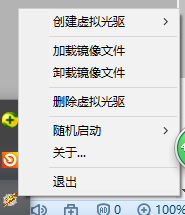
功能介绍
1、LevinISO虚拟光驱(绿色)2、本虚拟光驱采用UltraISO虚拟光驱内核,版权属UltraISO官方所有。
3、本虚拟是为了大家更方便使用虚拟光驱而制作,希望本虚拟光驱能给大家带来更多的方便。
4、本虚拟光驱为绿色版无需安装,本虚拟光驱最多同时可创建5个虚拟光驱,
5、由于考虑到实际使用中几乎用不到那么多虚拟光驱,所以最多支持限制5个,不过5个应该都足够使用了。
6、虚拟光驱使用完成后最好先卸载镜像,然后再删除虚拟光驱,
7、不过也可直接删除虚拟光驱,在删除虚拟光驱前程序会自动先卸载镜像文件再删除虚拟光驱,退出本虚拟光驱8、程序时程序也会自动卸载所有镜像文件,然后删除所有虚拟光驱。
特色介绍
1、LevinISO虚拟光驱是一款体积小巧的虚拟光驱。2、它采用了UltraISO的内核,支持格式众多,特别是支持压缩过的ISZ格式。
3、LevinISO没有主界面,运行之后会在系统托盘出现程序图标,点右键即可出现功能菜单,简体中文界面,绿色简洁,操作十分方便。
4、LevinISO虚拟光驱集众多优势于一身,它采用了UltraISO的内核,支持格式众多,特别是支持压缩过的ISZ格式,对于需要U盘随身携带的光盘镜像的人实在是太方便了。
5、LevinISO没有主界面,运行它之后就在系统托盘出现了它的图标,点右键就会出现功能菜单。可以在这里随时增加或删除虚拟光驱的数量,最多同时可创建5个虚拟光驱。
LevinISO怎么用
1、LevinISO无需安装,双击即可使用。2、打开后,知识兔可能看不到主界面。不要担心。其实是隐藏在系统状态栏中了。
3、知识兔右键软件图标,可以看到非常简洁的几个功能。知识兔可以创建5个虚拟光驱、加载镜像文件,而且可以设置随机启动设置。
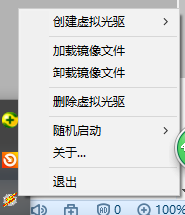
4、首先知识兔选择【加载镜像文件】,然后在弹出的窗口中,单击【浏览】,选择好你需要加载的虚拟镜像。

5、然后单击确定后,可以看到镜像很快被加载了。可以到文件管理器中找到。
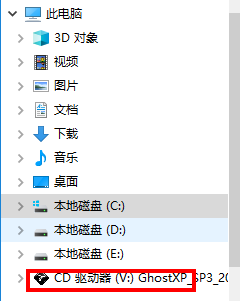
6、知识兔要卸载镜像文件时,同样是到系统状态栏中右键,或者直接在虚拟光驱右键【弹出】即可。
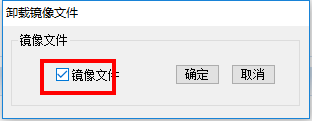
支持的格式
压缩iso文件(*.isz)Alcohol 120%(*.mds;*.mdf)
Ashampoo(*.ashdisc)
BlindWrite 6(*.b6t;*.b6i)
BlindWrite 5(*.b5t;*.b5i)
BlindWrite(*.bwt;*.bwi)
CDRWin(*.bin;*.cue)
CDSpace(*.lcd)
CloneCD(*.ccd;*.img)
CloneCD 5(*.dvd;*.000)
DiscJuggler{(*.cdi) P}
Easy CD/DVD Creator(*.cif)
Gear(*.p01;*.md1;*.xa)
GameJack(*.xmf;*.xmd)
InstantCoty(*.pdi)
Mac(*.dmg;*.timg;*.hfs)
Nero - Burning ROM(*.nrg)
NTI CD-Maker(*.ncd)
PlexTools(*.pxi)
PowerDirector(*.rif;*.rdf)
Prassi(*.gcd) )
RecordNow(*.gi)
Ulead VideoStudio(*.ixa)
Virtual CD(*.vc4)
Virtual CD-ROM(*.fcd)
Virtual Drive(*.vcd)
WinImage(*.ima;*.bif)
WinOnCD(*.c2d)
更新日志
1、支持*.iso, *.mds, *.mdf, *.b5t, *.b6t, *.bwt, *.ccd, *.cdi, *.cue, *.nrg, *.pdi, *.isz, *.vcd等超多的镜像格式。2、采用了UltraISO的内核。
Duplicator(*.dao;*.tao)
Noum Vapor CDROM(*.VaporCD)
Virtuo CD Manager(*.vdi)
下载体验
